Samsung écran miroir – quelle est cette fonction?
Smartphones « Samsung » peut maintenant être appelé l'un des appareils les plus populaires. gadgets modernes ont beaucoup de fonctionnalités et de services qui sont utiles à l'utilisateur.
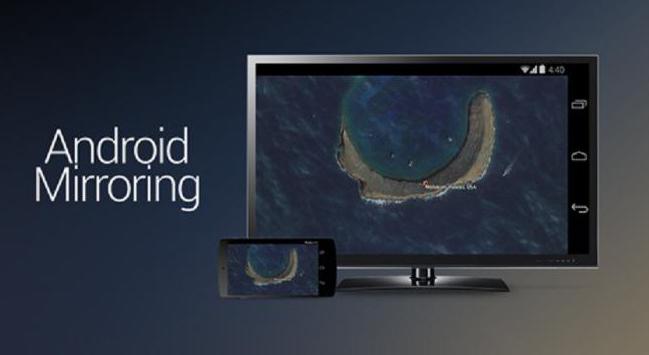
De plus en plus, vous pouvez trouver des questions sur l'écran Samsung Reflétant – ce qu'il est et comment utiliser cette fonction. En termes simples, il est fonctionnel, offrant un accès à l'écran de l'appareil mobile à l'écran du téléviseur. Grâce à cette fonctionnalité, un utilisateur smartphone peut:
- Établir une connexion sans fil à votre téléviseur et exécuter une variété de jeux.
- Enregistrement vidéo et des fichiers audio stockés sur l'appareil mobile, sur le téléviseur.
Parler de la façon de connecter l'écran Samsung Reflétant, besoin de se rappeler que cette fonction peut lire des fichiers multimédias situés sur un appareil mobile, en même temps, et à la télévision. Pour commencer à utiliser cette fonctionnalité, « Paramètres réseau » doit être trouvé dans le menu de l'application correspondante, et d'utiliser diverses fonctions de soutien. Selon la version d'Android, ces services peuvent être différents – Cast AllShare, WiDi (depuis la version 3.5) ou Miracast.

Écran Samsung Reflétant – ce qu'il est et quand il est disponible?
Pour vous assurer que votre appareil dispose de cette fonctionnalité disponible, s'il vous plaît visitez le site officiel du fabricant pour trouver des informations sur leurs modèles. Si votre appareil répond à toutes les exigences, vous pouvez vous connecter comme suit:
- Sur votre appareil mobile, démarrez le service pour l'écran Samsung en miroir. Rechercher des périphériques disponibles pour se connecter.
- Dans la liste des résultats de recherche, sélectionnez le téléviseur. TV est affiché sous la forme d' une fenêtre pop-up en haut de l'écran.
- Dans la fenêtre ci-dessus, sélectionnez « permettent de connecter un dispositif mobile. »

Tous les appareils mobiles autorisés précédemment se connectera automatiquement sans l'approbation des demandes. Si vous sélectionnez « Désactiver », appareil ne peut pas se connecter. En outre, lorsqu'une telle synchronisation d'interdiction ne sera pas disponible à l'avenir, jusqu'à ce que vous modifiez l'état de la connexion. Si vous avez déjà rejeté une telle connexion et que vous voulez maintenant pour l'activer, vous devez effectuer les étapes suivantes:
- Aller à l'élément de menu « Paramètres réseau ».
- Sélectionnez Réseau → Écran → Reflétant Gestionnaire de périphériques, recherchez le périphérique, puis cliquez sur « Autoriser ».
paramètres de télévision
Parfois, il arrive que l'appareil mobile ne peut pas trouver un téléviseur en mode normal, Ecran Samsung est respectivement Mirroring pas connecté. Dans ce cas, vous n'avez pas besoin de continuer à regarder votre menu TV devaysa et suivez les étapes suivantes dans le menu TV:
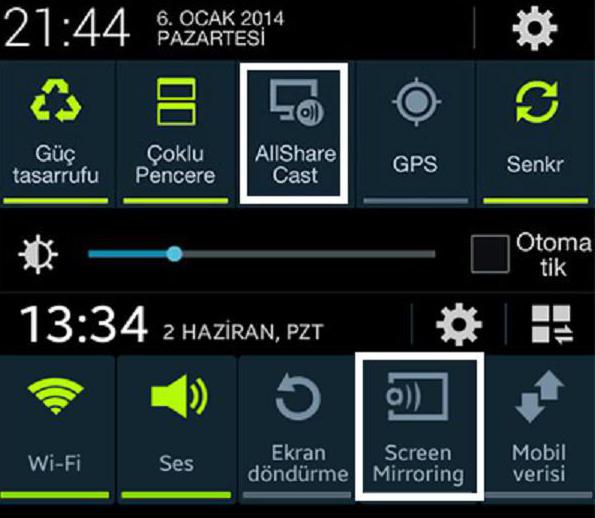
1. Accédez aux paramètres du réseau et de l'écran miroir, activer cette fonctionnalité. Vous pouvez également exécuter en appuyant sur le bouton SOURCE de la télécommande, puis sélectionnez l'option souhaitée dans la liste en haut de l'écran.
2. Démarrez le service sur les appareils mobiles. Le gadget va commencer à rechercher des périphériques disponibles.
3. Sélectionnez TV dans la liste. Param.TV vous permet de vous connecter automatiquement, sans l'approbation des demandes de synchronisation.
Si votre appareil mobile ne peut pas se connecter, essayez de désactiver le téléviseur et allumez-le à nouveau.
En outre, vous pouvez effectuer la gestion de l'état de connexion des appareils mobiles connectés précédemment. Cette fonction est disponible seulement lorsque le dispositif précédemment synchronisé avec le téléviseur ou des ensembles d'utilisateurs interdiction du composé. Pour ce faire, vous devez effectuer les étapes suivantes:
1. Accédez au réseau → Écran → Reflétant Gestionnaire de périphériques. Sur l'écran de télévision affiche une liste des appareils qui ont déjà été connectés au téléviseur ou pour vous connecter, mais la synchronisation a été refusée. Dans ce menu, vous pouvez voir l'état de la connexion (activer / désactiver).
2. Dans la fenêtre pop-up , vous pouvez sélectionner « Autoriser la connexion », « connexion Deny » ou « Supprimer le périphérique de la liste. » 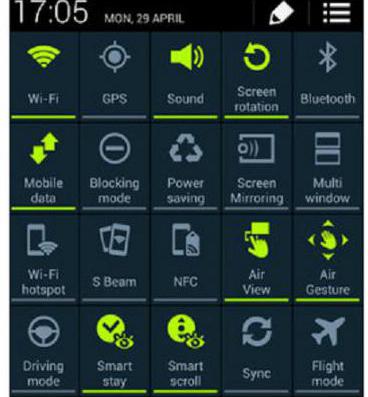
Écran Samsung miroir: comment configurer votre téléphone
Cette fonctionnalité est un moyen simple de synchroniser un téléphone mobile et la télévision, par rapport à la configuration de votre téléphone comme télécommande de la télévision.
Comme déjà mentionné, écran Mirroring vous permet d'utiliser votre téléviseur comme un écran étendu pour un smartphone. Cela permet la transmission sans fil de photos, des vidéos, des jeux et le reste du contenu et de l'afficher sur l'écran du téléviseur en contrôlant le contenu de l'écran du téléphone.

La façon la plus facile de le faire, il – par connexion directe de Smart TV Samsung, qui prend en charge cette fonctionnalité. Si vous n'êtes pas sûr que votre téléviseur prend en charge Samsung écran Mirroring, il suffit de visiter le site Web de l'entreprise pour obtenir les informations requises. La plupart des modèles produits au cours des dernières années, ont un support intégré pour ce service.
D'autre part, si le service mentionné ci-dessus est pas pris en charge, mais vous avez un téléviseur HD, la fonction écran Samsung pourrait être mise en miroir du disponible si vous connectez le téléviseur au AllShare Cast Hub sans fil.
Comment connecter votre téléviseur HD à l'AllShare Cast Hub sans fil
Tout d'abord allumez le téléviseur et Cast AllShare Hub sans fil. Avec un câble HDMI pour connecter les périphériques entre eux. Vérifiez si vous connectez correctement – le téléviseur doit être utilisé pour le port vidéo haute définition.
Après quelques secondes, les indicateurs d'état de connexion s'allume en rouge. Dès qu'ils commencent à clignoter, appuyez sur la « Reset ». Après cela, ils doivent montrer une lumière rouge fixe.

Connexion HDTV et Cast AllShare sans fil Hub est terminée et devrait fonctionner pleinement. Vous pouvez également utiliser Netgear PTV3000 pour une telle synchronisation.
Cependant, la connexion sans fil AllShare Hub est seulement une partie du processus d'écran miroir connexion Samsung. Comment configurer plus – vous devez activer ces options afin que votre téléphone a été connecté et diffusé sur l'écran du téléviseur. Pour ce faire, procédez comme suit.
Appuyez sur le bouton d'alimentation pour démarrer votre smartphone. Allez à l'écran principal et appuyez sur la touche « Menu » (touche programmable en bas à gauche) .Otkroetsya un nouveau menu avec une liste des options disponibles.
Sélectionnez « Paramètres » dans la liste des options. Dans ce menu, cliquez sur « Connexions », recherchez l'écran miroir onglet Samsung (qui est le nom de la fonction désirée, vous ne pouvez pas vous tromper), cliquez dessus, et régler la chiquenaude d'un interrupteur dans l'icône ON situé en haut à droite de l'écran.
L'échelle sera affiché du gris au vert, ce qui indique l'inclusion de l'option. Immédiatement après avoir appuyé sur ON votre téléphone commence automatiquement à rechercher les appareils qui prennent en charge la synchronisation.
Une fois que votre téléphone a terminé l'analyse, il affichera une liste des périphériques disponibles. Il suffit de sélectionner le périphérique qui a le nom de votre AllShare Cast Hub sans fil.
Maintenant, votre téléphone se connecte au hub sans fil, puis partager l'écran du téléviseur sera fourni. Vous verrez une icône spéciale dans la barre de notification, ce qui indique que le connecté AllShare.
Ce que vous devez savoir?
Vous ne pouvez pas éteindre le téléphone en utilisant cette fonctionnalité. La définition même de l'écran Samsung miroir (ce qu'il est, nous comprenons) indique qu'il ya simplement ou une projection reflète sans sur le grand écran dans tout ce qui est affiché sur l'écran du téléphone. Cela signifie que si vous éteignez le smartphone et la fonction est en mode actif, l'image sur le téléviseur sera également mis hors tension.
Est-il possible d'utiliser l'option avec la tablette?
Vous ne pouvez pas utiliser cette fonction pour connecter votre téléphone à la tablette de la marque « Samsung ». Cependant, il existe une autre méthode de dispositifs de partage d'écran en mode groupe. Cette fonction vous permet également d'interagir avec le contenu des dispositifs qui sont synchronisés les uns avec les autres, bien qu'il existe certaines limites. Si vous souhaitez connecter votre téléphone à la tablette uniquement pour les vidéos, cette méthode vous conviendra parfaitement.
Puis-je connecter le smartphone à un ordinateur portable?
Pour utiliser l'écran miroir portable Samsung, vous aurez besoin d'un Cast AllShare. Ensuite, vous devrez activer l'option sur votre smartphone pour rechercher et se connecter sans fil. Le seul problème est que votre ordinateur portable doit disposer d'un port HDMI pour la connexion AllShare Cast. Si un tel port, la synchronisation ne sera pas possible. Si un processus d'ajustement est pratiquement identique aux étapes mentionnées ci-dessus. De même, en utilisant l'écran miroir PC Samsung.
Quelles technologies peuvent être nécessaires?
Pour utiliser la fonction de mise en miroir de l' écran, vous devrez peut – être l' un des types de connexion suivants (selon la marque du téléviseur ou de l' ordinateur, si vous voulez utiliser l'écran Samsung Reflétant pour Windows):
- avec un câble mobile haute définition Link (filaire « miroir »);
- en utilisant la technologie Miracast;
- Utilisation de la connexion Near Field Technology (NFC).
Si vous n'utilisez l'une des options énumérées ci-dessus, il peut être une raison pour laquelle vous ne pouvez pas détecter le téléviseur et ne fonctionne pas pour Samsung écran miroir.
Si cette option est automatiquement désactivée
Que faire si l'écran se Reflétant automatiquement peu après la connexion? Pour résoudre ce problème, vous devez faire ce qui suit:
- mettre à jour le firmware;
- mettre à jour l'application Hub sans fil pour Cast AllShare;
- vérifier l'exactitude de la connexion;
- vérifiez votre téléphone pour les mises à jour.
Si aucune de ces tentatives pour résoudre le problème échouent, essayez d'utiliser un autre appareil pour vérifier avec une télévision et refaire toutes les étapes.











